MacのFinder(フォルダ)内には、右の方に「プレビュー」といって、選択したファイルの詳細情報が表示されます。
これを非表示にするには、次のように操作します。
Finderのメニューバーから操作する場合
表示 > プレビューを非表示
で非表示にすることができます。
表示 > プレビューを表示 で再度表示することができます。
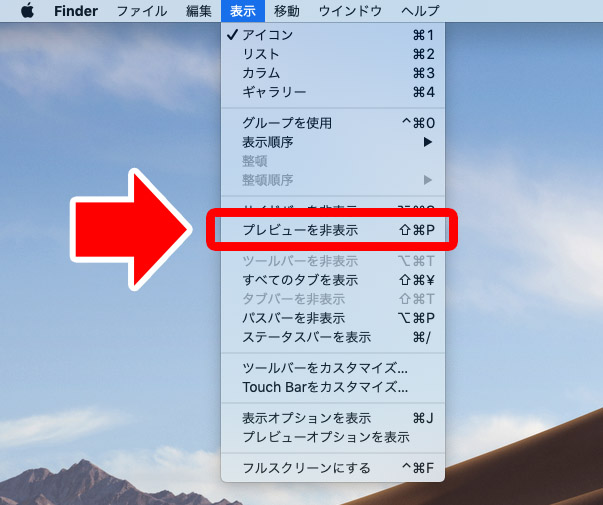
キーボードのショートカットを利用して非表示にすることもできます。
ショートカットを利用する場合
command+Shift+P
で非表示にすることができます。再度同じショートカットを入力すると、また表示することができます。
最新のMacOSの場合、このプレビュー画面から画像編集や、動画のトリミングもできるなど、便利な機能ではあるのですが・・・
このプレビュー画面、Finder(フォルダ)内の3分の1くらいを占領してしまって、特にMacbookなど画面の小さなMacで作業しているときは邪魔になります。
そんな時は、今回ご紹介した方法を試してみてください。
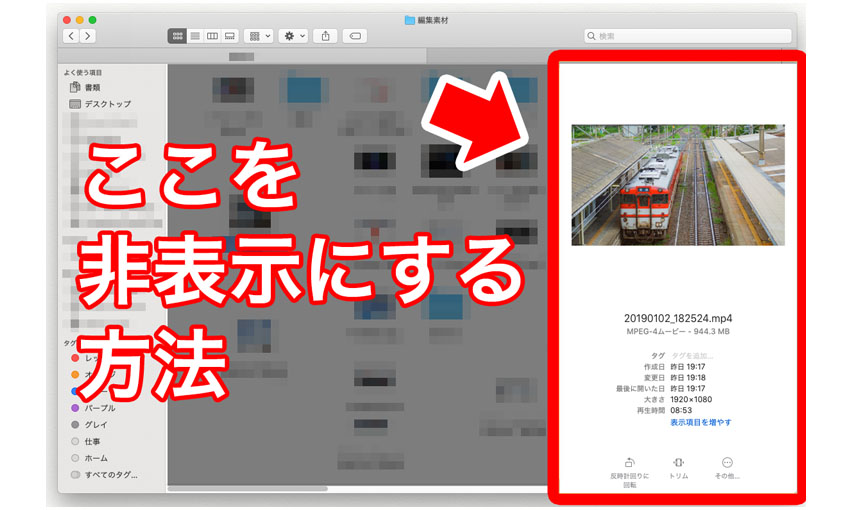
最近のコメント